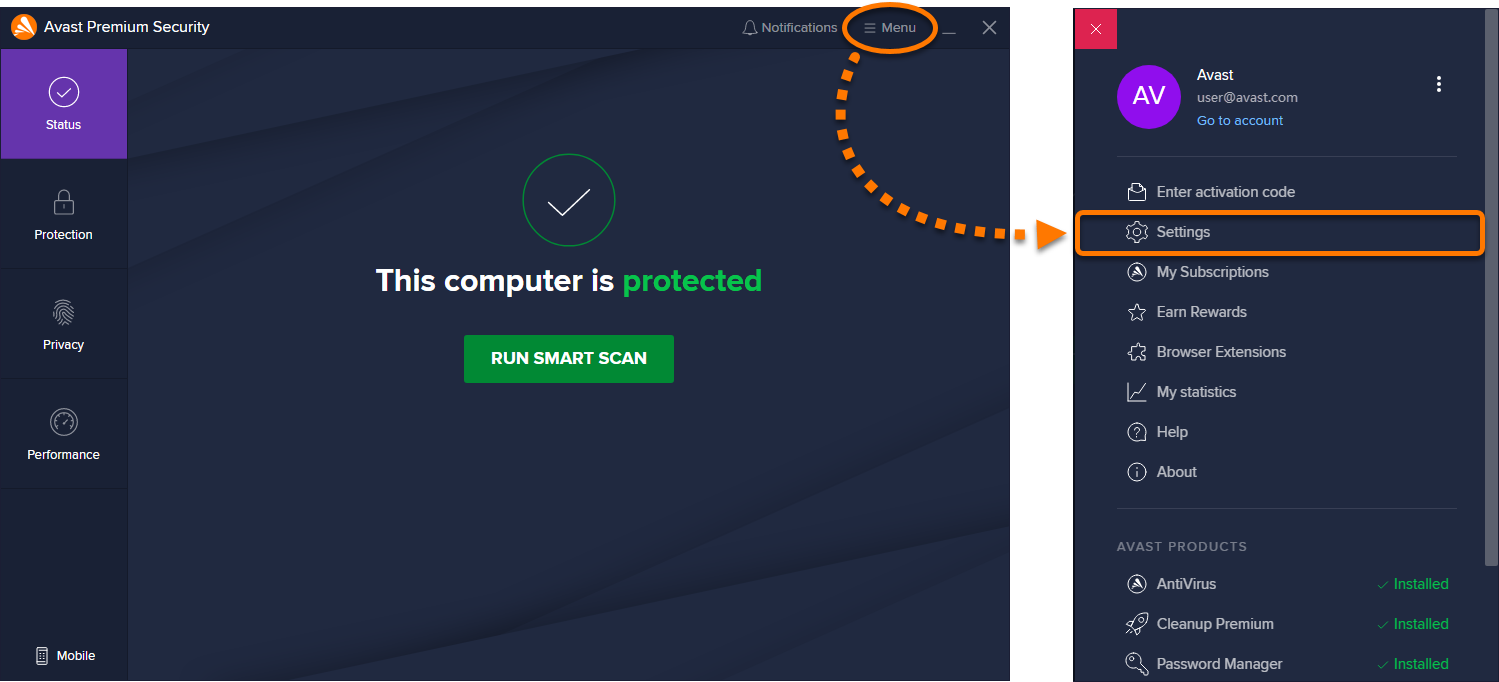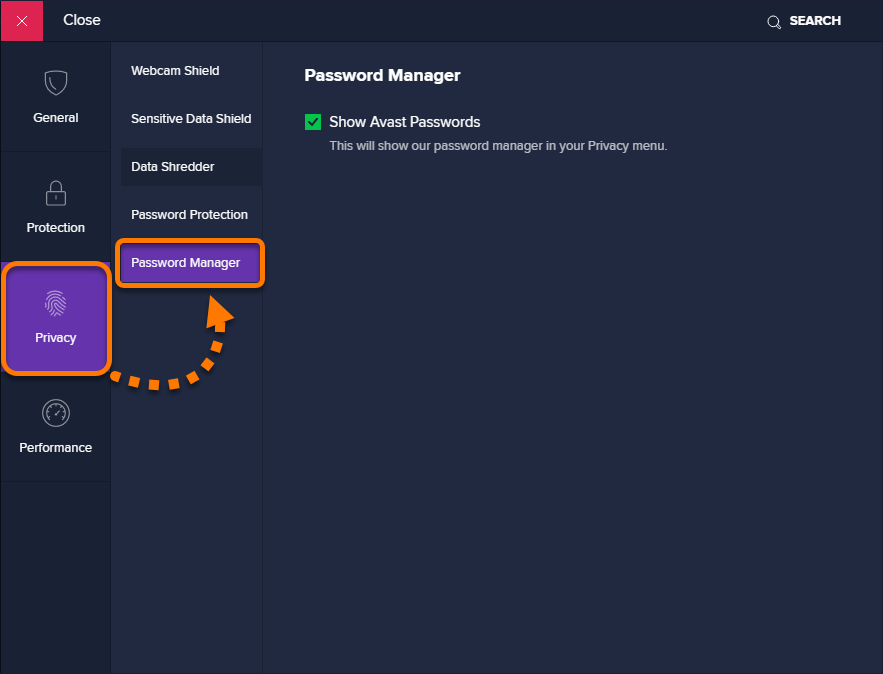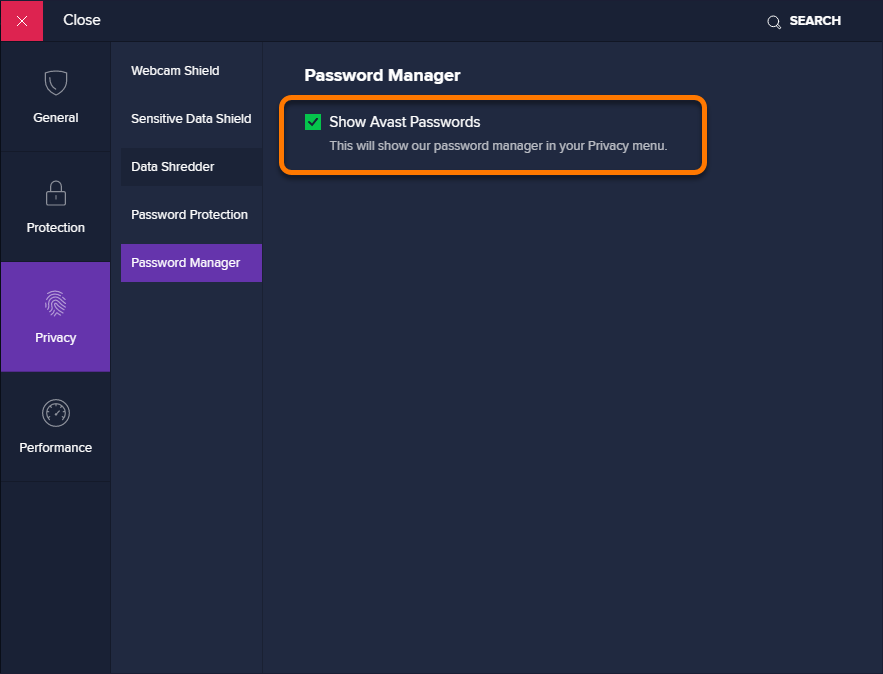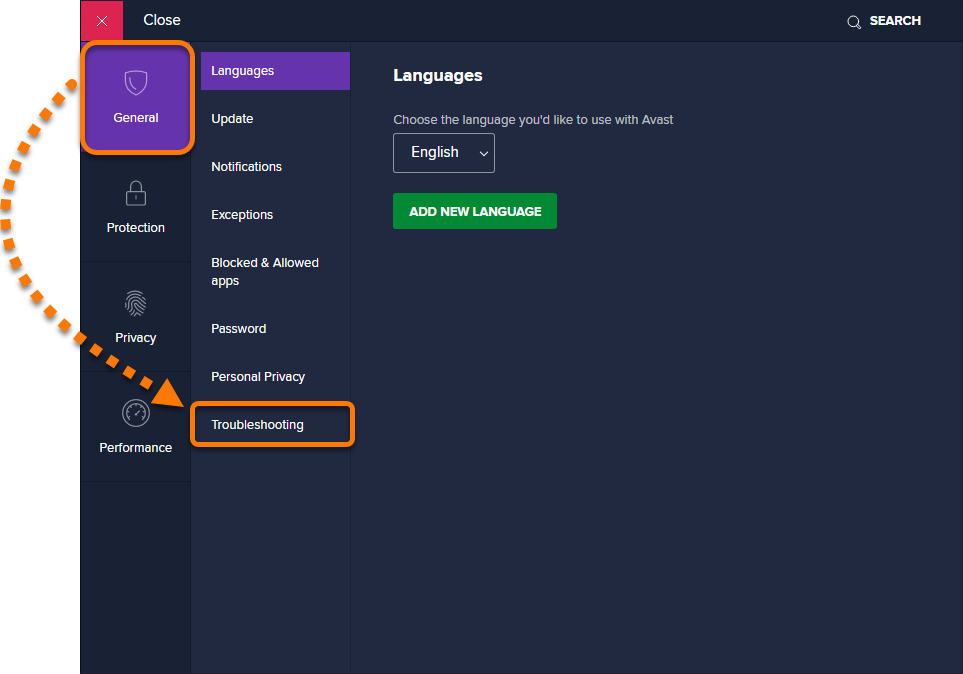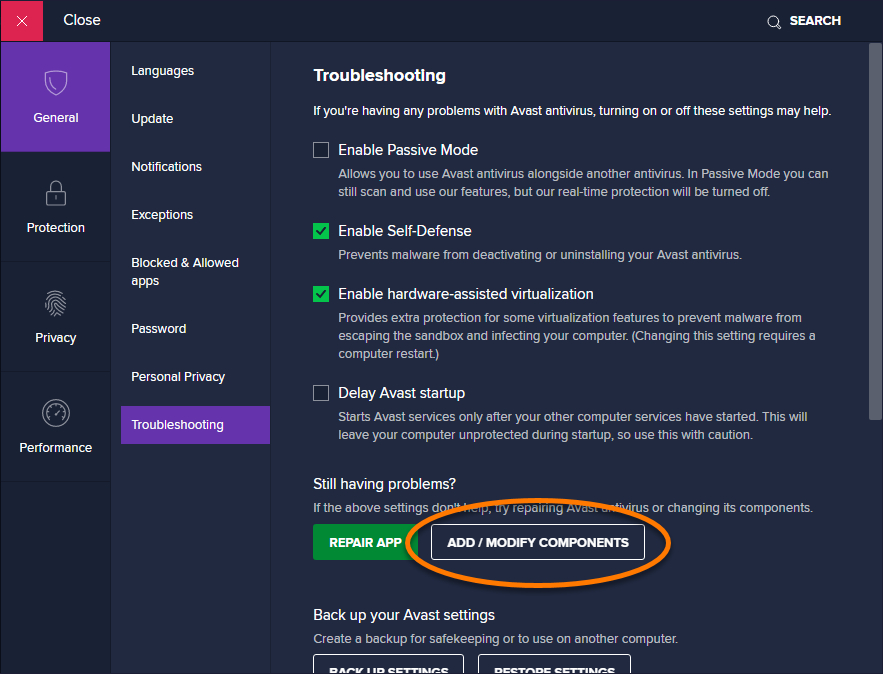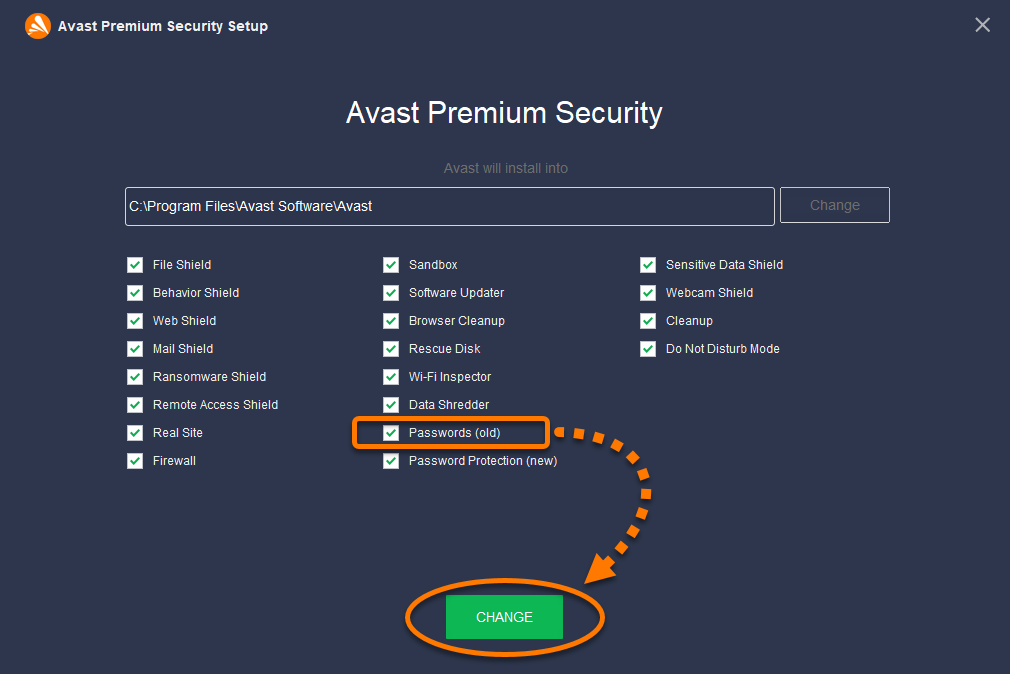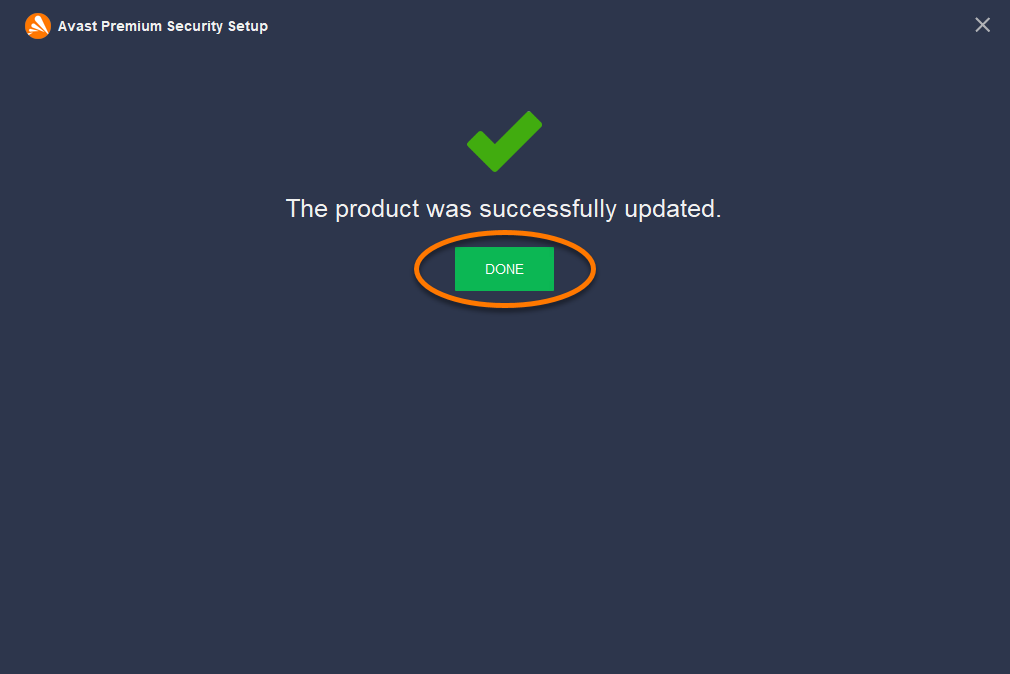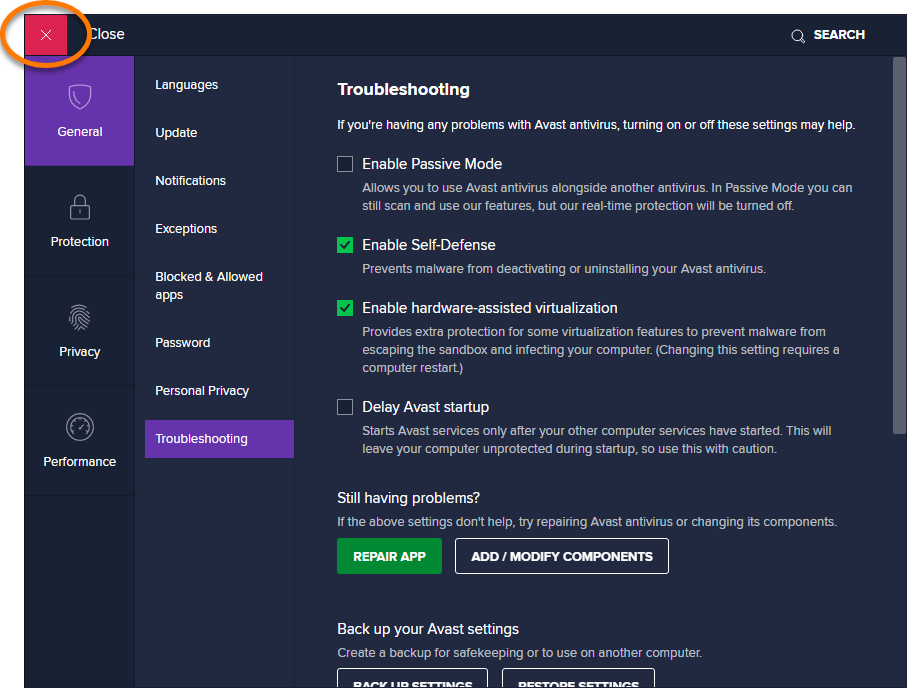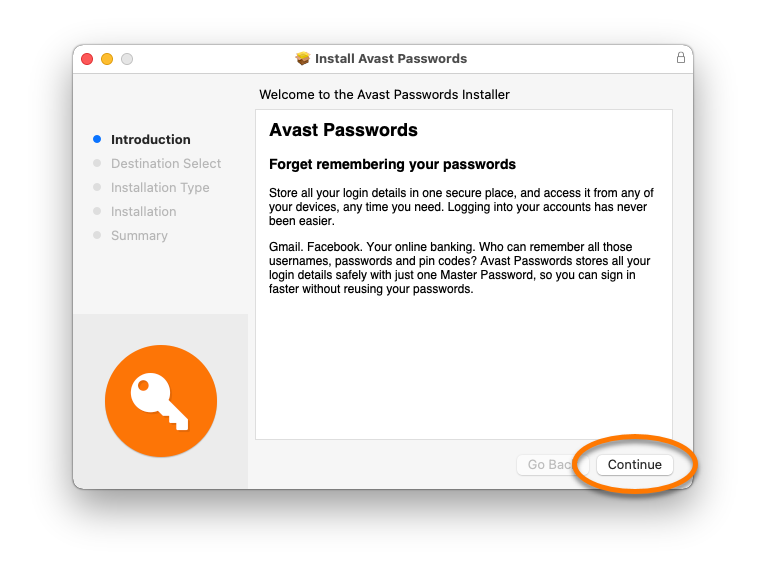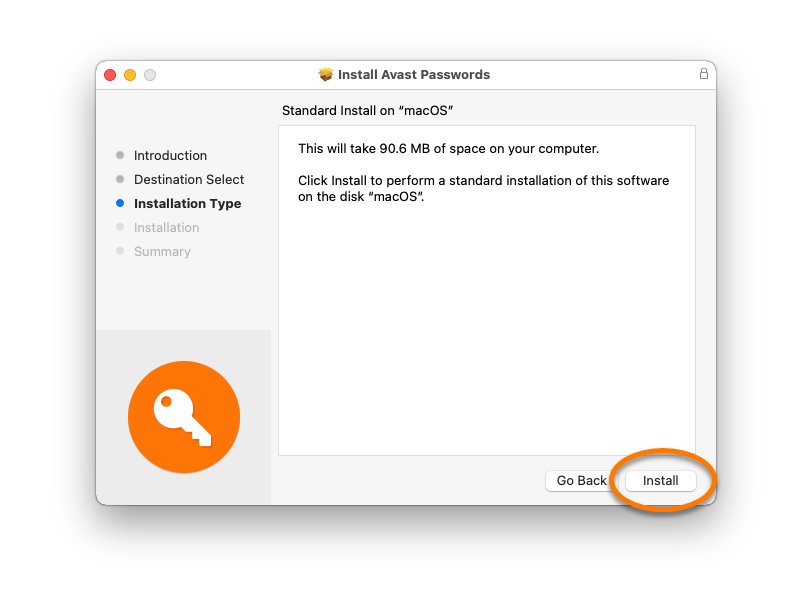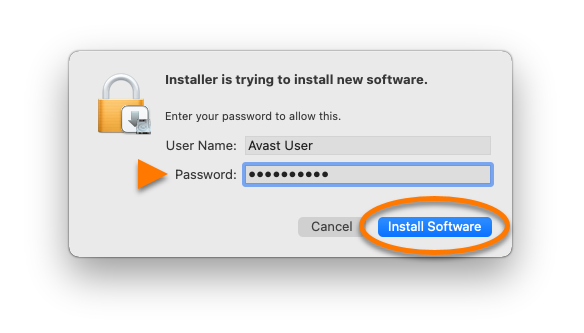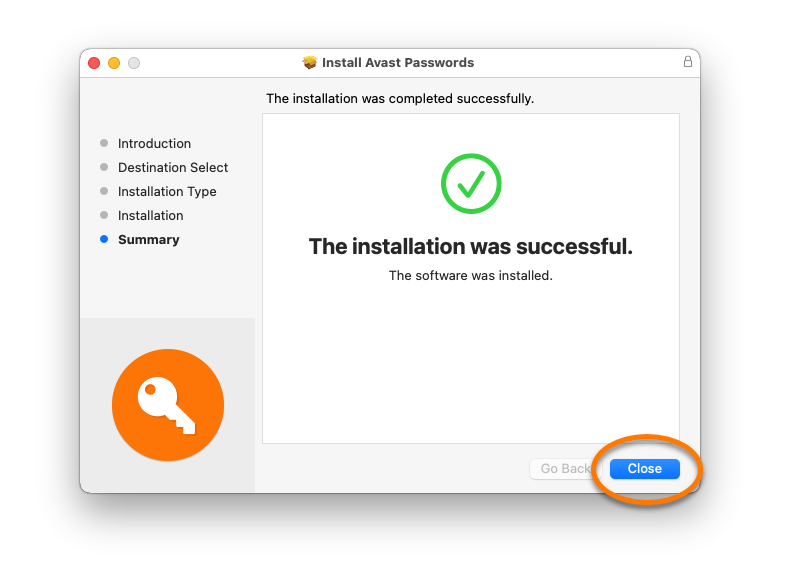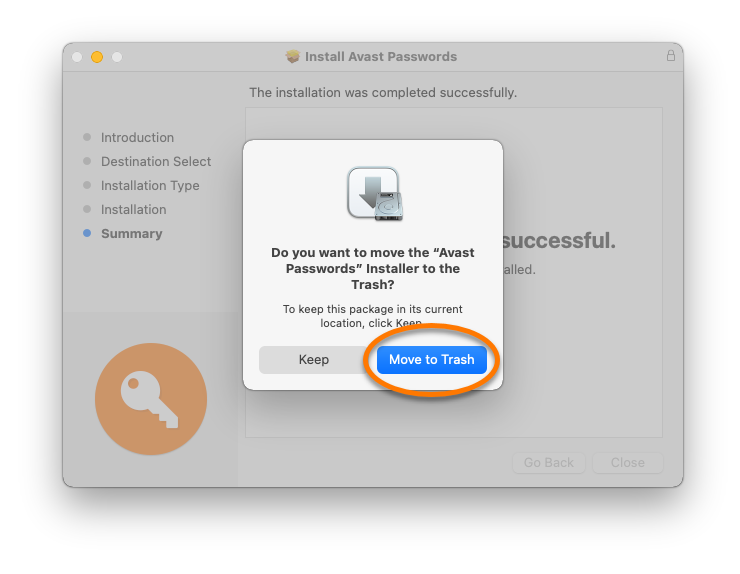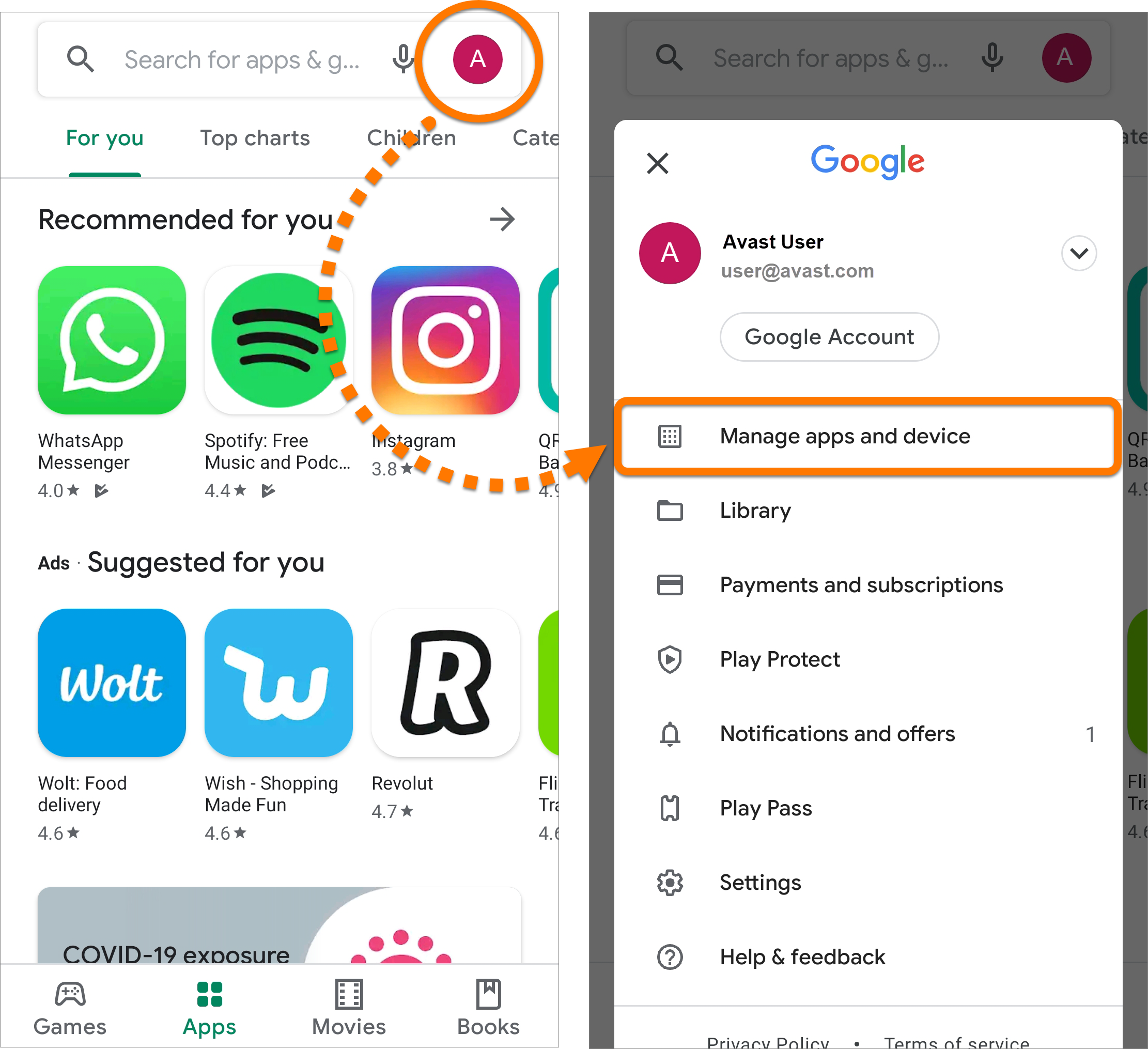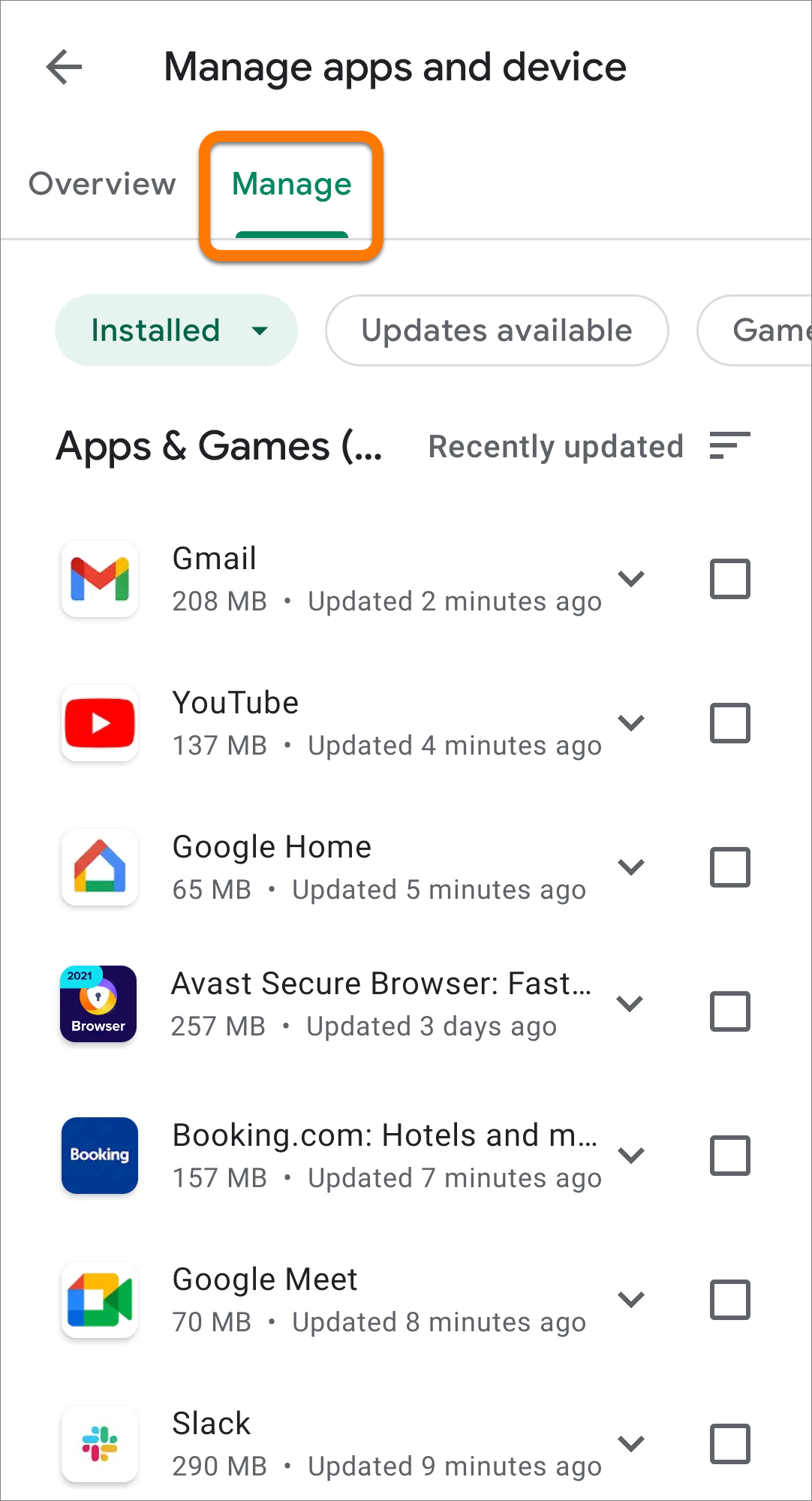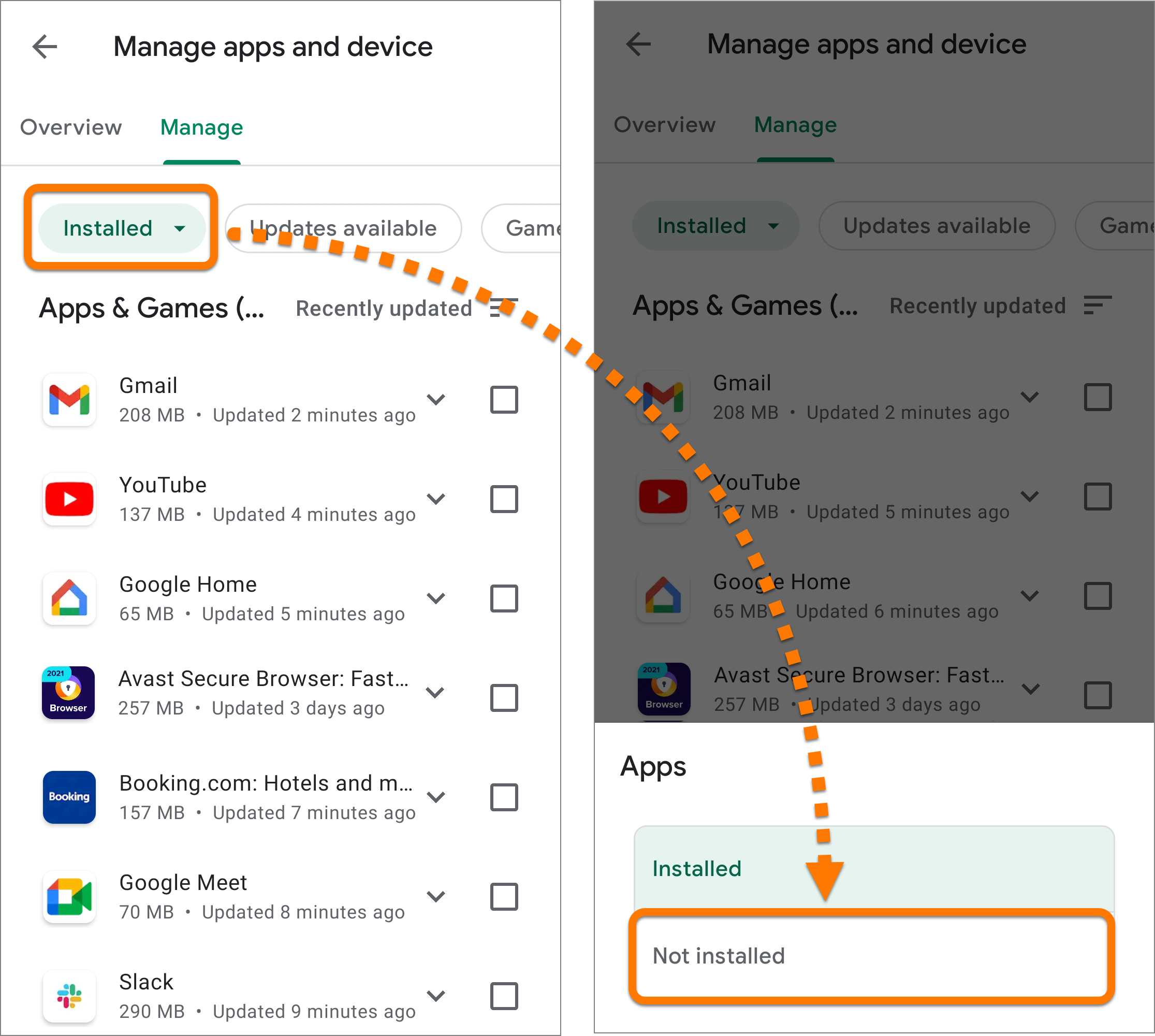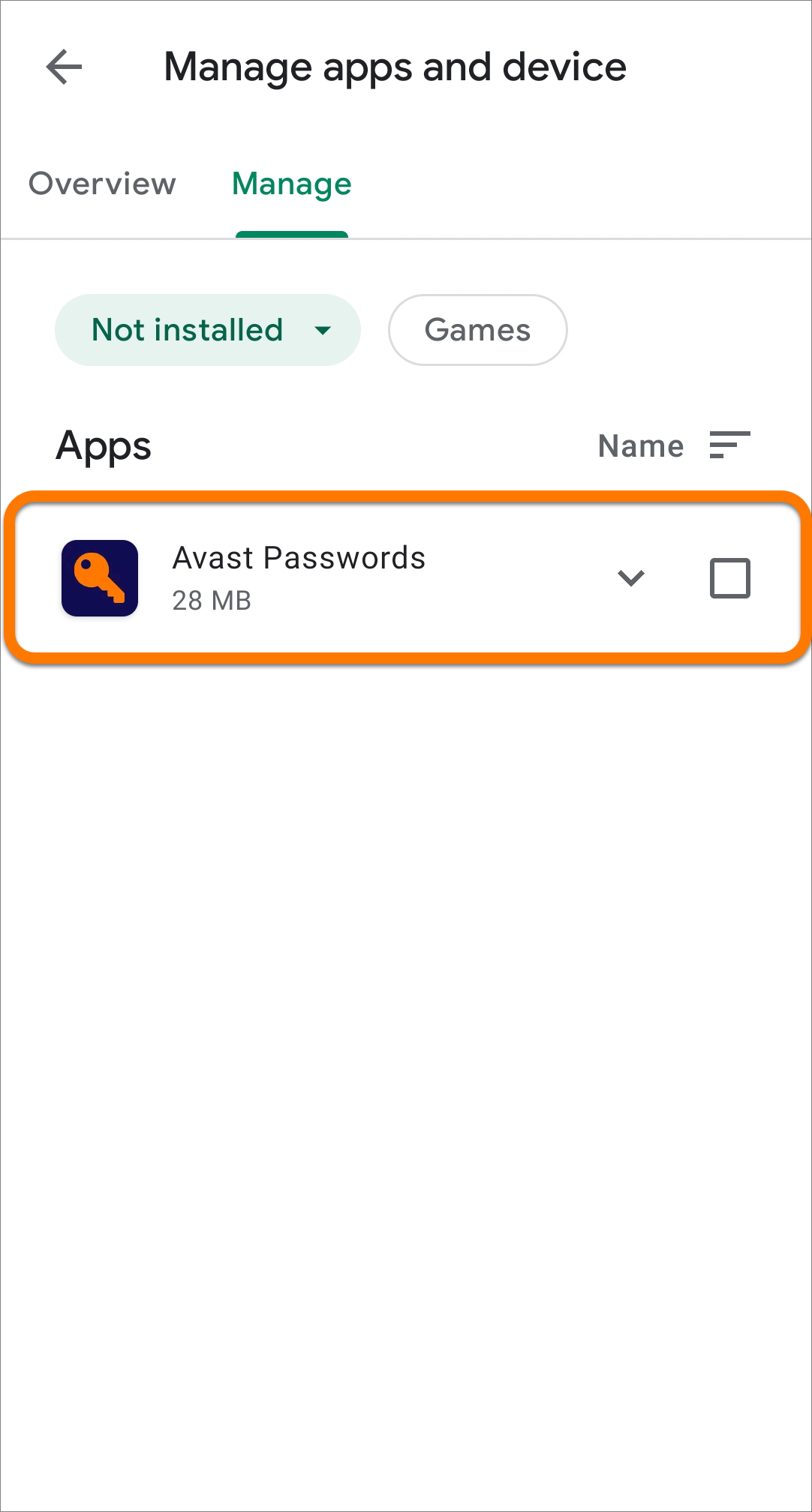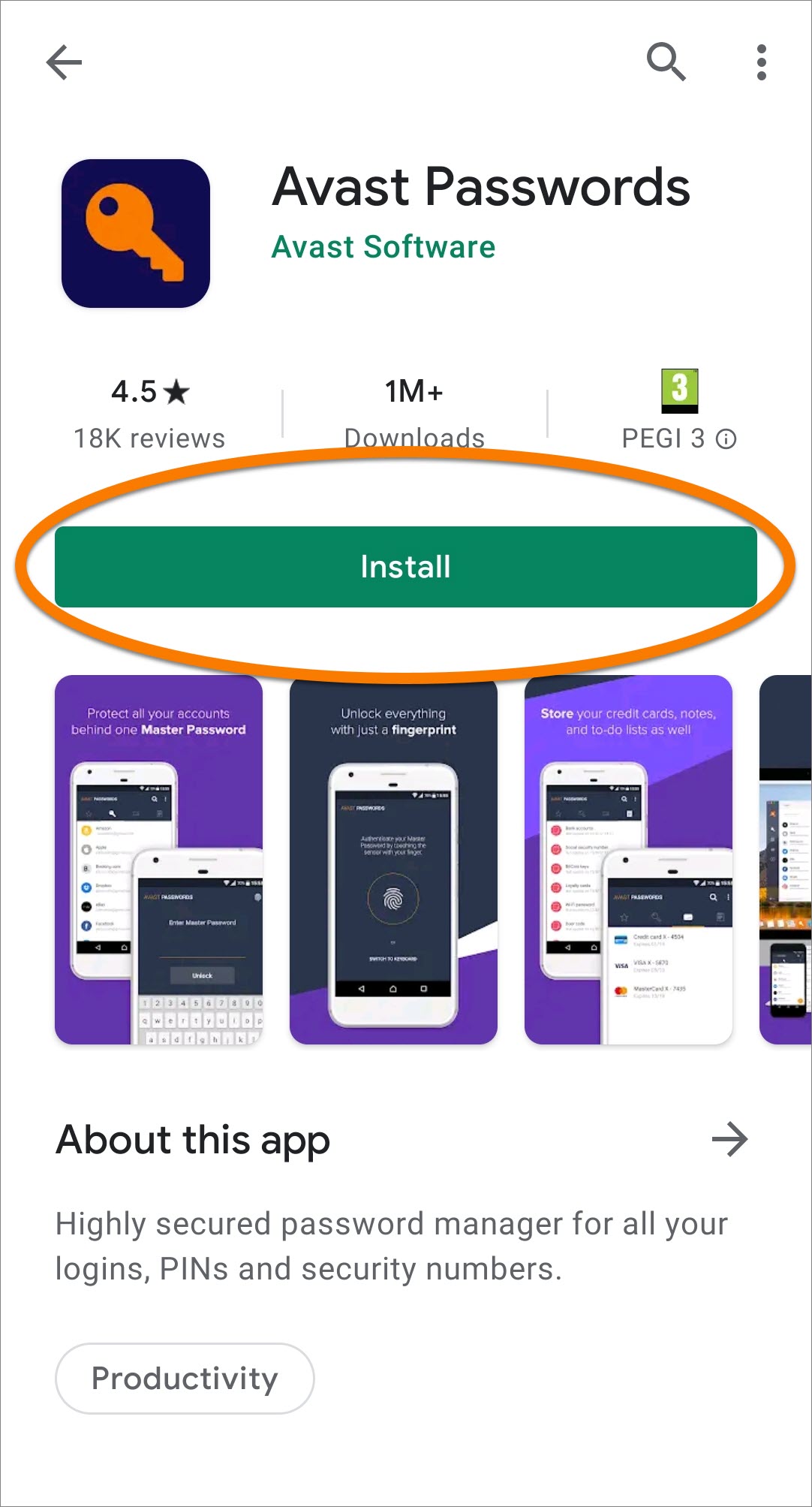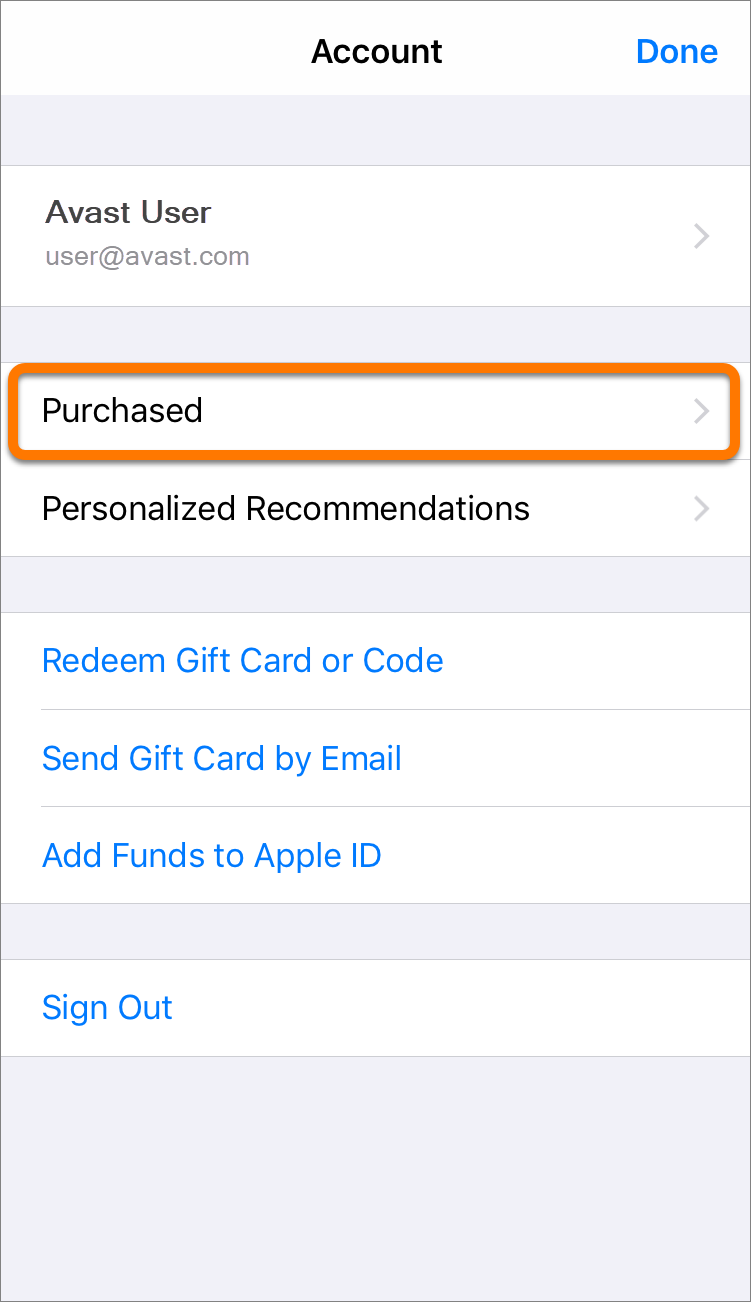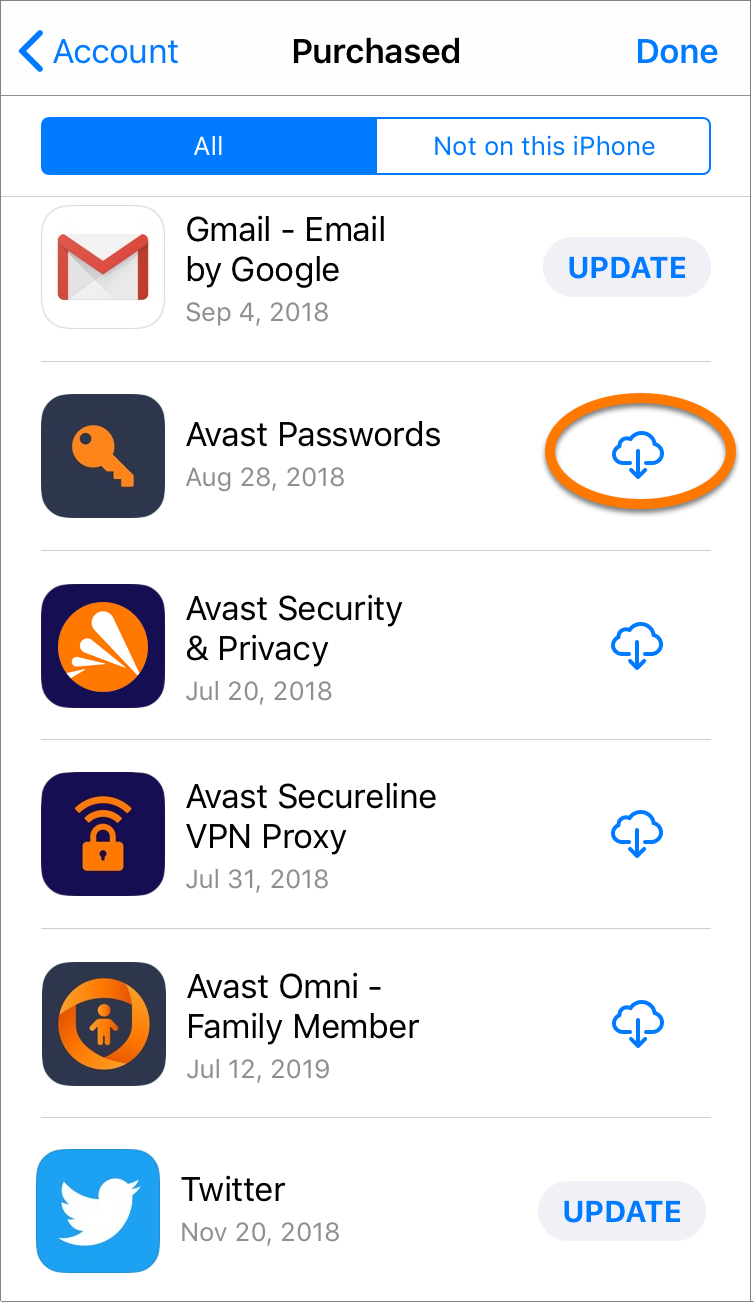Avast Passwords è uno strumento per la gestione di dati e password che consente di archiviare in modo sicuro le informazioni sensibili in un’unica posizione, per accedere agli account online e compilare i moduli Web rapidamente. Fare riferimento di seguito alle istruzioni per installare Avast Passwords in base al dispositivo in uso.
I clienti Avast Passwords esistenti possono accedere al prodotto come componente di Avast Antivirus. Le istruzioni riportate di seguito spiegano come installare Avast Passwords tramite Avast Free Antivirus o Avast Premium Security.
Se è stato installato Avast Security 14 o versione successiva o se non si utilizza Avast Security, è possibile installare Avast Passwords procedendo come segue.
Installare Avast Passwords
- Aprire Avast Antivirus e passare a
☰Menu ▸ Impostazioni.
- Cliccare su Privacy ▸ Password Manager.
 Se l’opzione Password Manager non è disponibile, assicurarsi che Avast Antivirus sia aggiornato. In alcuni casi, dopo aver aggiornato Avast Antivirus potrebbe essere necessario riavviare il PC per visualizzare l’opzione Password Manager.
Se l’opzione Password Manager non è disponibile, assicurarsi che Avast Antivirus sia aggiornato. In alcuni casi, dopo aver aggiornato Avast Antivirus potrebbe essere necessario riavviare il PC per visualizzare l’opzione Password Manager. - Selezionare la casella accanto a Mostra Avast Passwords.

- Selezionare Generale ▸ Risoluzione problemi.

- Cliccare su Aggiungi/modifica componenti.

- Selezionare la casella accanto a Password (precedente), quindi cliccare su Cambia.

- Cliccare su Sì per confermare la modifica.

- Cliccare su Fatto.

- Fare clic sull’icona
Xrossa nell’angolo superiore sinistro per chiudere la schermata Impostazioni.
Avast Passwords è stato installato. Se si dispone di un abbonamento per la versione a pagamento di Avast Passwords, fare riferimento al seguente articolo per attivare l’abbonamento:
- Cliccare sul seguente pulsante per scaricare il file di installazione per Avast Passwords e salvarlo in una posizione intuitiva nel Mac (per impostazione predefinita, i file scaricati vengono salvati nella cartella Download).
Scarica Avast Passwords per Mac - Fare doppio clic sul file di installazione scaricato
avast_passwords_installer.pkg.
- Cliccare su Continua.

- Cliccare su Installa.

- Immettere la password utilizzata all’avvio del Mac, quindi cliccare su Installa software.

- Attendere il completamento dell’installazione di Avast Passwords nel Mac, quindi cliccare su Chiudi.

- Cliccare su Sposta nel cestino.

Avast Passwords è stato installato. Se si dispone di un abbonamento per la versione a pagamento di Avast Passwords, fare riferimento al seguente articolo per attivare l’abbonamento:
- Nella schermata principale del dispositivo toccare l’icona Google Play per aprire Google Play Store.

- Toccare l’immagine del profilo nell’angolo superiore destro della schermata, quindi selezionare Gestisci app e dispositivo.

- Selezionare la scheda Gestisci.

- Toccare il menu a discesa Installate e selezionare Non installate.

- Toccare Avast Passwords per aprire la pagina del prodotto Avast Passwords in Google Play Store.

- Toccare Installa per scaricare e installare Avast Passwords.

Avast Passwords è stato installato.
- Toccare l’icona App Store nella schermata Home del dispositivo per aprire il negozio.

- Toccare l’immagine del profilo nell’angolo superiore destro.

- Selezionare Acquistato.

- Toccare l’icona del cloud
 accanto ad Avast Passwords.
accanto ad Avast Passwords. 
Avast Passwords è stato installato.
Risoluzione problemi
Se si verificano problemi durante l’installazione:
- Verificare che Avast Antivirus sia aggiornato. Per istruzioni su come eseguire la verifica, fare riferimento al seguente articolo:
- Riavviare il PC e riprovare a installare Avast Passwords procedendo esattamente come descritto in questo articolo.
Se dopo aver installato il componente Avast Passwords si scoprirà che Avast Passwords non è più visibile nel menu Privacy di Avast Antivirus, fare riferimento al seguente articolo per istruzioni su come risolvere il problema:
Se si verificano problemi durante l’installazione:
- Assicurarsi che il Mac soddisfi i requisiti minimi di sistema.
- Apple macOS 11.x (Big Sur), Apple macOS 10.15.x (Catalina), Apple macOS 10.14.x (Mojave), Apple macOS 10.13.x (High Sierra), Apple macOS 10.12.x (Sierra), Apple Mac OS X 10.11.x (El Capitan).
- Mac basato su Intel con processore a 64 bit.
- 512 MB di RAM o superiore (si consiglia almeno 1 GB di RAM).
- Almeno 256 MB di spazio disponibile su disco rigido.
- Connessione Internet per scaricare e attivare l’applicazione.
- Si consiglia una risoluzione dello schermo standard non inferiore a 1024 x 768 pixel.
- Riavviare il Mac e riprovare a installare Avast Passwords procedendo esattamente come descritto in questo articolo.
Se il problema persiste, contattare il Supporto Avast.
Se si riscontrano problemi durante l’installazione, assicurarsi che il dispositivo Android soddisfi i requisiti minimi di sistema.
- Google Android 5.0 (Lollipop, API 21) o versione successiva
- Connessione Internet per scaricare e utilizzare l’app
Se il problema persiste, contattare il Supporto Avast.
Se si riscontrano problemi durante l’installazione, assicurarsi che il dispositivo iOS soddisfi i requisiti minimi di sistema.
- Apple iOS 10.3 o versione successiva
- Connessione Internet per scaricare e utilizzare l’app
Se il problema persiste, contattare il Supporto Avast.
Altri suggerimenti
- Per ulteriori informazioni sulle funzionalità disponibili in Avast Passwords, fare riferimento al seguente articolo:
- Per istruzioni per l’utilizzo di Avast Passwords, fare riferimento al seguente articolo:
- Per ulteriori informazioni sulle funzionalità disponibili in Avast Passwords, fare riferimento al seguente articolo:
- Per istruzioni per l’utilizzo di Avast Passwords, fare riferimento al seguente articolo:
- Per ulteriori informazioni sulle funzionalità disponibili in Avast Passwords, fare riferimento al seguente articolo:
- Per istruzioni per l’utilizzo di Avast Passwords, fare riferimento al seguente articolo:
- Avast Passwords 21.x per Windows
- Avast Passwords 2.x per Mac
- Avast Passwords 1.x per Android
- Avast Passwords 1.x per iOS
- Avast Premium Security 21.x per Windows
- Avast Free Antivirus 21.x per Windows
- Avast Premium Security 14.x per Mac
- Avast Security 14.x per Mac
- Microsoft Windows 10 Home / Pro / Enterprise / Education - 32/64 bit
- Microsoft Windows 8.1 / Pro / Enterprise - 32/64 bit
- Microsoft Windows 8 / Pro / Enterprise - 32/64 bit
- Microsoft Windows 7 Home Basic / Home Premium / Professional / Enterprise / Ultimate - Service Pack 1 con aggiornamento cumulativo Convenience Rollup, 32/64 bit
- Apple macOS 11.x (Big Sur)
- Apple macOS 10.15.x (Catalina)
- Apple macOS 10.14.x (Mojave)
- Apple macOS 10.13.x (High Sierra)
- Apple macOS 10.12.x (Sierra)
- Apple Mac OS X 10.11.x (El Capitan)
- Google Android 5.0 (Lollipop, API 21) o versione successiva
- Apple iOS 10.3 o versione successiva
Ultimo aggiornamento: 22/01/2025